Всё больше устройств, будь то смарт-телевизор, ноутбук или кофемашина, подключаются к нашей Wi-Fi-сети. Это разнообразие устройств может привести к проблемам с безопасностью. Иногда бывает сложно заметить, что кто-то несанкционированно подключился к вашей сети.
Если вы заметили, что скорость интернета внезапно упала или что-то не так с домашней сетью, пора проверить, не подключился ли кто-то без вашего ведома.
В этом руководстве мы расскажем, как проверить, есть ли посторонние подключения к вашей Wi-Fi-сети, и как их заблокировать.

Почему стоит регулярно проверять свой Wi-Fi
Слабо защищённая сеть Wi-Fi — это как открытая дверь в ваш цифровой мир. Неавторизованные пользователи могут не только использовать вашу пропускную способность, замедляя её, но и, в худшем случае, получить доступ к общим файлам и подключённым устройствам.
Как владелец учётной записи, вы можете быть привлечены к ответственности за незаконные действия, такие как незаконные загрузки или выгрузки. Поэтому важно обеспечить безопасность вашей сети Wi-Fi.
Вот некоторые признаки того, что в вашей домашней сети могут быть нежелательные пользователи:
- Интернет работает медленно, хотя никто не использует его в данный момент.
- В сети появились новые или неизвестные устройства.
- Устройства ведут себя странно: внезапно включаются умные лампы или умные колонки.
- Маршрутизатор работает с необычно высокой нагрузкой.
Для оптимальной производительности, максимальной безопасности и доступа к современным функциям, включая защиту от злоумышленников, мы рекомендуем использовать новейшие модели маршрутизаторов.
Как обнаружить неизвестные устройства в сети Wi-Fi
Чтобы увидеть все устройства, которые в данный момент подключены к вашей Wi-Fi-сети, воспользуйтесь интерфейсом маршрутизатора.
Вот как это сделать на популярных моделях роутеров:
- Откройте браузер на устройстве, подключённом к Wi-Fi.
- Введите адрес маршрутизатора. Для большинства моделей это 192.168.0.1 или 192.168.1.1.
- Введите пароль маршрутизатора (обычно он указан на нижней панели устройства).
- Перейдите в раздел «Домашняя сеть» или «Подключенные устройства».
В этом разделе вы увидите список всех подключённых устройств, включая их имена, IP-адреса и MAC-адреса. MAC-адрес — это уникальный идентификатор устройства, похожий на цифровой отпечаток пальца.
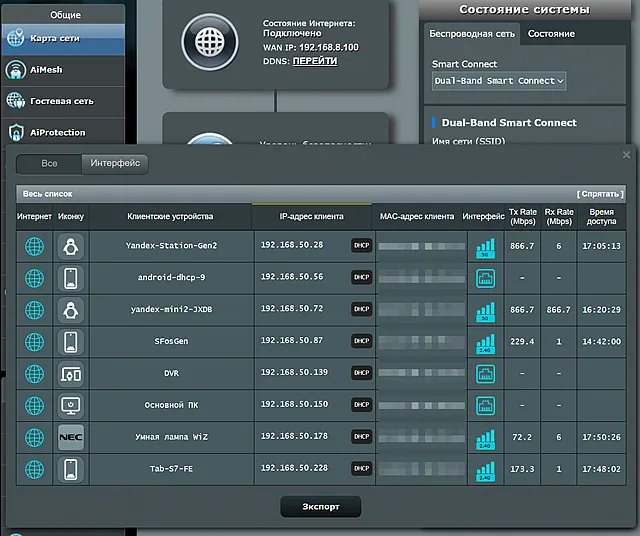
Совет: запишите названия известных устройств. Если вы видите устройства с неизвестными названиями или от неизвестных производителей, это может быть признаком наличия незнакомых устройств.
Проверьте наличие неизвестных устройств и удалите их из домашней сети
Если вы обнаружили в списке устройство, которое вам не знакомо, вот как действовать:
- Определите, действительно ли это неизвестное устройство. Иногда названия некоторых устройств могут быть непонятными, но они не представляют опасности (например, принтеры или умные розетки). Если вы сомневаетесь, отключите все свои устройства от Wi-Fi и проверьте, какие из них всё ещё подключены.
- Если вы используете маршрутизатор, который поддерживает функцию блокировки устройств, то вы можете заблокировать или навсегда запретить доступ к устройству. Для этого найдите в настройках маршрутизатора раздел Фильтрация по MAC или Родительский контроль.
- Измените пароль Wi-Fi. Это необходимо, если вы подозреваете, что кто-то получил доступ к вашей сети Wi-Fi без вашего разрешения. Новый пароль должен быть известен только тем людям и устройствам, которым вы доверяете.
Используйте менеджер паролей, чтобы создавать сложные пароли и безопасно их хранить.
- Выберите безопасный сетевой ключ. Используйте шифрование WPA2 или WPA3 и пароль длиной не менее 12–16 символов. Пароль должен содержать заглавные и строчные буквы, цифры и специальные символы. После покупки маршрутизатора всегда меняйте заводские пароли по умолчанию.
Контролируйте свою сеть и сохраняйте контроль
Для того чтобы усилить защиту своего Wi-Fi и быть в курсе происходящего, вы можете воспользоваться дополнительными инструментами и приложениями.
Практические инструменты для мониторинга Wi-Fi:
- WiFiman (для Android и iOS) — удобное приложение для мониторинга сети, которое, помимо прочего, распознаёт устройства и позволяет измерить качество сигнала.
- Fing (для Android и iOS) — показывает все подключённые устройства, включая производителя, имя, IP-адрес и MAC-адрес.
- Wireshark (для ПК и Mac) — для профессионального анализа сетевого трафика.
- Приложение производителя маршрутизатора — многие маршрутизаторы предлагают собственные приложения, которые позволяют просматривать сеть Wi-Fi или управлять доступом.
Незнакомые устройства используют ваш Wi-Fi? Это недопустимо!
В современном цифровом мире безопасность домашней Wi-Fi сети является критически важным аспектом защиты личных данных и конфиденциальной информации. Проведенное исследование показало, что угрозы несанкционированного доступа к беспроводной сети более чем реальны и требуют пристального внимания со стороны каждого пользователя.
Ключевые моменты обеспечения безопасности:
- Регулярный мониторинг сети является обязательным условием выявления потенциальных угроз
- Комплексный подход к защите включает как технические, так и организационные меры
- Своевременное обновление настроек безопасности и программного обеспечения критически важно
- Проактивная позиция пользователя существенно снижает риски компрометации сети
На основе проведенного анализа можно сформулировать следующие ключевые рекомендации по обеспечению безопасности домашней сети:
- Регулярно проверяйте список подключенных устройств
- Используйте современные методы шифрования (WPA3)
- Создавайте сложные пароли для доступа к сети
- Отключайте неиспользуемые функции маршрутизатора
- Обновляйте прошивку роутера своевременно
Обеспечение безопасности домашней Wi-Fi сети требует системного подхода и постоянного внимания со стороны пользователя. Применение описанных методов обнаружения несанкционированного доступа в сочетании с базовыми мерами защиты позволит существенно снизить риски компрометации сети и сохранить конфиденциальность передаваемых данных. Помните, что профилактика и превентивные меры всегда эффективнее, чем борьба с последствиями взлома.



